Peugeot 3008 Hybrid 4 2017 Manual del propietario (in Spanish)
Manufacturer: PEUGEOT, Model Year: 2017, Model line: 3008 Hybrid 4, Model: Peugeot 3008 Hybrid 4 2017Pages: 566, tamaño PDF: 60.1 MB
Page 421 of 566
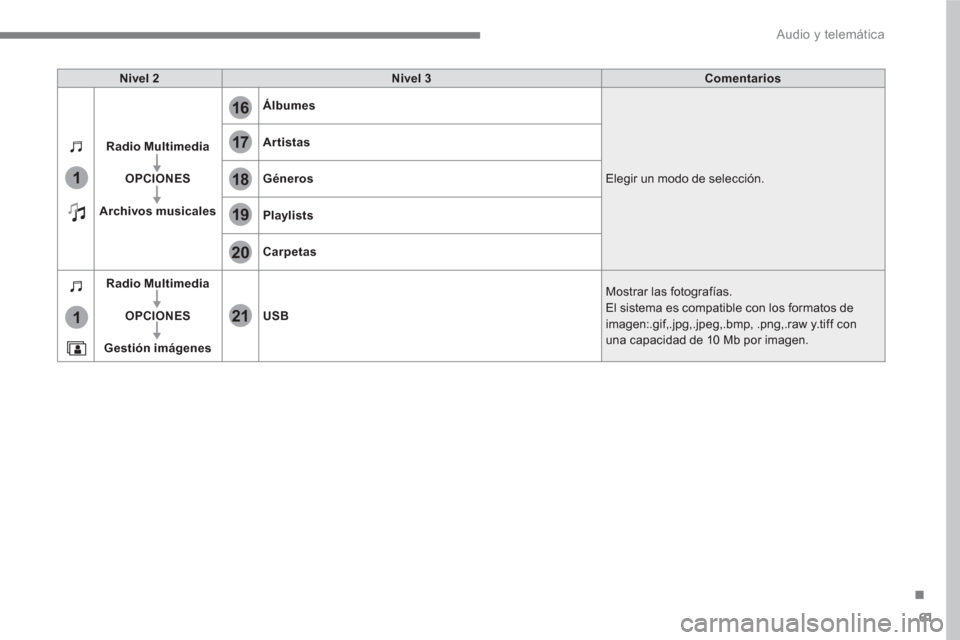
61
.
17
20
18
21
19
1
1
16
Audio y telemática
Nivel 2
Nivel 3
Comentarios
Radio Multimedia
OPCIONES
Archivos musicales
Álbumes
Elegir un modo de selección.
Artistas
Géneros
Playlists
Carpetas
Radio Multimedia
OPCIONES
Gestión imágenes
USB
Mostrar las fotografías.
El sistema es compatible con los formatos de
imagen:.gif,.jpg,.jpeg,.bmp, .png,.raw y.tiff con
una capacidad de 10 Mb por imagen.
Page 422 of 566
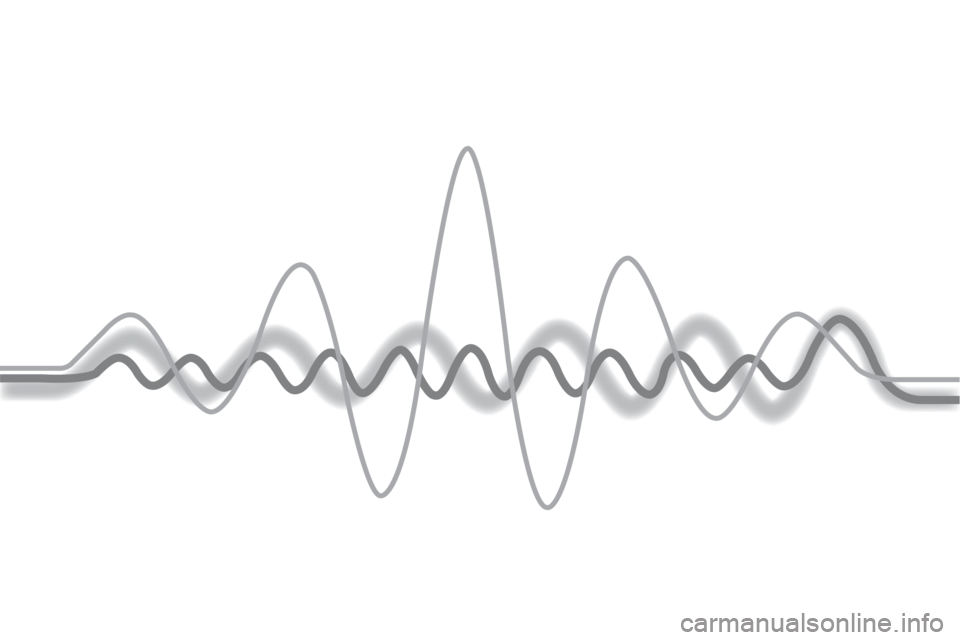
Page 423 of 566
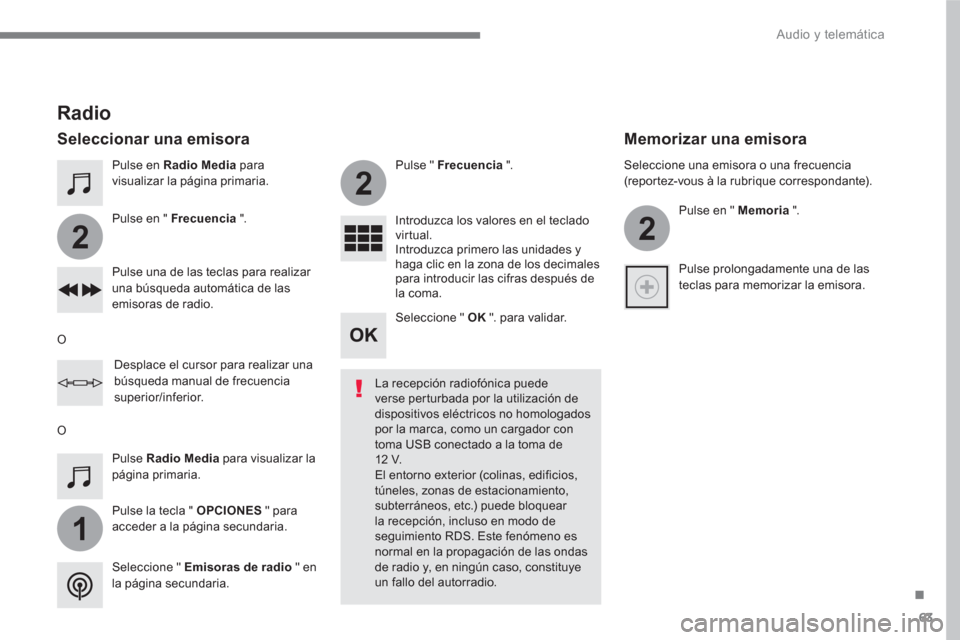
63
.
1
2
2
2
Audio y telemática
Pulse en Radio Media
para
visualizar la página primaria.
Pulse la tecla " OPCIONES
" para
acceder a la página secundaria.
Pulse en " Frecuencia
".
Pulse " Frecuencia
".
Introduzca los valores en el teclado
virtual.
Introduzca primero las unidades y
haga clic en la zona de los decimales
para introducir las cifras después de
la coma.
Pulse una de las teclas para realizar
una búsqueda automática de las
emisoras de radio.
Pulse Radio Media
para visualizar la
página primaria.
Radio
Seleccionar una emisora
La recepción radiofónica puede
verse perturbada por la utilización de
dispositivos eléctricos no homologados
por la marca, como un cargador con
toma USB conectado a la toma de
12 V.
El entorno exterior (colinas, edificios,
túneles, zonas de estacionamiento,
subterráneos, etc.) puede bloquear
la recepción, incluso en modo de
seguimiento RDS. Este fenómeno es
normal en la propagación de las ondas
de radio y, en ningún caso, constituye
un fallo del autorradio.
Seleccione " Emisoras de radio
" en
la página secundaria.
O
O
Desplace el cursor para realizar una
búsqueda manual de frecuencia
superior/inferior.
Seleccione una emisora o una frecuencia
(reportez-vous à la rubrique correspondante).
Pulse en " Memoria
".
Pulse prolongadamente una de las
teclas para memorizar la emisora.
Memorizar una emisora
Seleccione " OK
". para validar.
Page 424 of 566
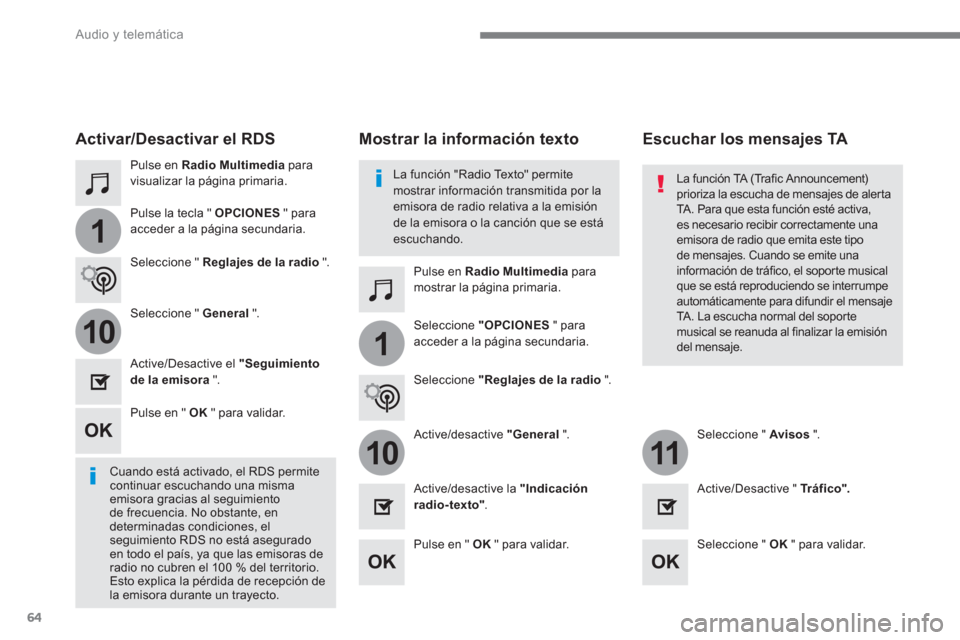
64
1
110
1011
Audio y telemática
Pulse en Radio Multimedia
para
visualizar la página primaria.
Pulse en Radio Multimedia
para
mostrar la página primaria.
Pulse la tecla " OPCIONES
" para
acceder a la página secundaria.
Seleccione "OPCIONES
" para
acceder a la página secundaria.
Seleccione " Reglajes de la radio
".
Seleccione "Reglajes de la radio
".
Seleccione " General
".
Active/desactive "General
".
Seleccione " Avisos
".
Active/Desactive el "Seguimiento
de la emisora
".
Active/desactive la "Indicación
radio-texto"
.
Active/Desactive " Tr á f i c o".
Activar/Desactivar el RDS
Cuando está activado, el RDS permite
continuar escuchando una misma
emisora gracias al seguimiento
de frecuencia. No obstante, en
determinadas condiciones, el
seguimiento RDS no está asegurado
en todo el país, ya que las emisoras de
radio no cubren el 100 % del territorio.
Esto explica la pérdida de recepción de
la emisora durante un trayecto.
Pulse en " OK
" para validar.
Pulse en " OK
" para validar.
Seleccione " OK
" para validar.
La función "Radio Texto" permite
mostrar información transmitida por la
emisora de radio relativa a la emisión
de la emisora o la canción que se está
escuchando.
Mostrar la información texto
Escuchar los mensajes TA
La función TA (Trafic Announcement)
prioriza la escucha de mensajes de alerta
TA. Para que esta función esté activa,
es necesario recibir correctamente una
emisora de radio que emita este tipo
de mensajes. Cuando se emite una
información de tráfico, el soporte musical
que se está reproduciendo se interrumpe
automáticamente para difundir el mensaje
TA. La escucha normal del soporte
musical se reanuda al finalizar la emisión
del mensaje.
Page 425 of 566
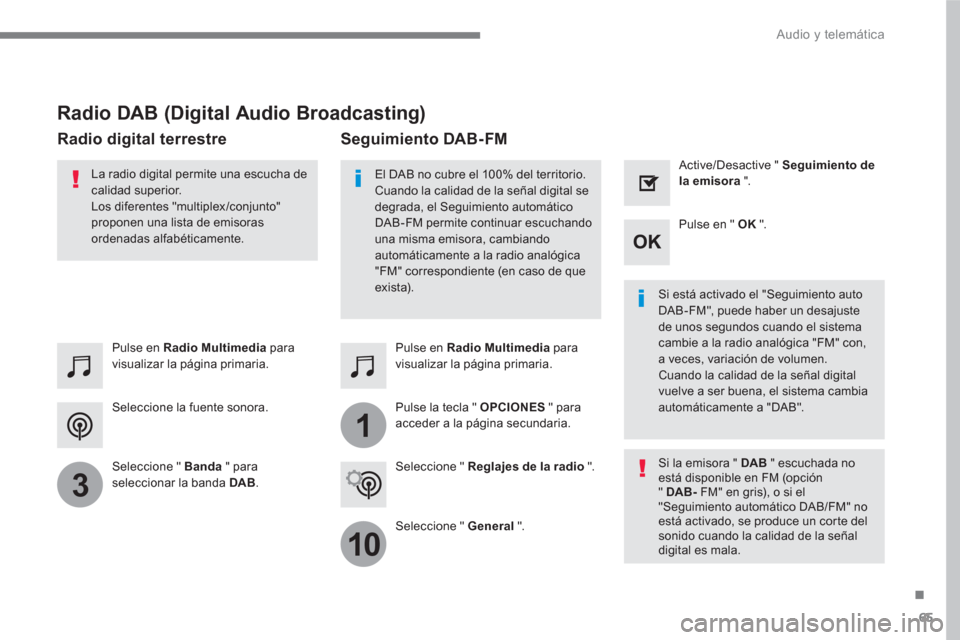
65
.
1
10
3
Audio y telemática
Seleccione la fuente sonora.
Pulse en Radio Multimedia
para
visualizar la página primaria.
Seleccione " Banda
" para
seleccionar la banda DAB
.
Pulse en Radio Multimedia
para
visualizar la página primaria.
Pulse la tecla " OPCIONES
" para
acceder a la página secundaria.
Seguimiento DAB-FM
El DAB no cubre el 100% del territorio.
Cuando la calidad de la señal digital se
degrada, el Seguimiento automático
DAB-FM permite continuar escuchando
una misma emisora, cambiando
automáticamente a la radio analógica
"FM" correspondiente (en caso de que
exista).
Si está activado el "Seguimiento auto
DAB-FM", puede haber un desajuste
de unos segundos cuando el sistema
cambie a la radio analógica "FM" con,
a veces, variación de volumen.
Cuando la calidad de la señal digital
vuelve a ser buena, el sistema cambia
automáticamente a "DAB".
La radio digital permite una escucha de
calidad superior.
Los diferentes "multiplex/conjunto"
proponen una lista de emisoras
ordenadas alfabéticamente.
Si la emisora " DAB
" escuchada no
está disponible en FM (opción
" DAB-
FM" en gris), o si el
"Seguimiento automático DAB/FM" no
está activado, se produce un corte del
sonido cuando la calidad de la señal
digital es mala.
Seleccione " Reglajes de la radio
".
Seleccione " General
".
Active/Desactive " Seguimiento de
la emisora
".
Pulse en " OK
".
Radio DAB (Digital Audio Broadcasting)
Radio digital terrestre
Page 426 of 566
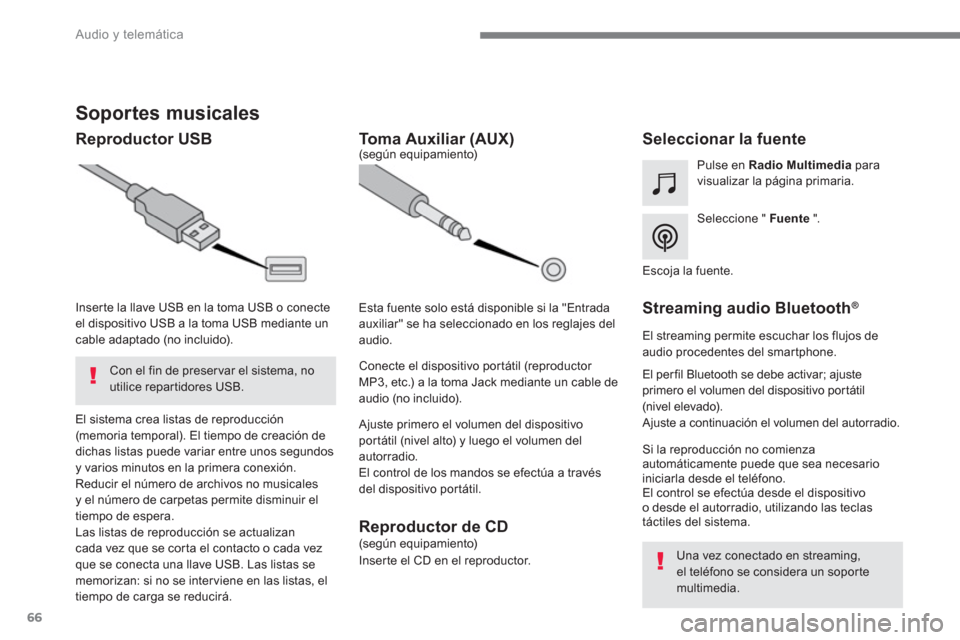
66
Audio y telemática
Soportes musicales
Reproductor USB
Seleccionar la fuente
Seleccione " Fuente
".
Pulse en Radio Multimedia
para
visualizar la página primaria.
El sistema crea listas de reproducción
(memoria temporal). El tiempo de creación de
dichas listas puede variar entre unos segundos
y varios minutos en la primera conexión.
Reducir el número de archivos no musicales
y el número de carpetas permite disminuir el
tiempo de espera.
Las listas de reproducción se actualizan
cada vez que se corta el contacto o cada vez
que se conecta una llave USB. Las listas se
memorizan: si no se inter viene en las listas, el
tiempo de carga se reducirá.
Inserte la llave USB en la toma USB o conecte
el dispositivo USB a la toma USB mediante un
cable adaptado (no incluido).
Toma Auxiliar (AUX)
Ajuste primero el volumen del dispositivo
portátil (nivel alto) y luego el volumen del
autorradio.
El control de los mandos se efectúa a través
del dispositivo portátil.
Esta fuente solo está disponible si la "Entrada
auxiliar" se ha seleccionado en los reglajes del
audio.
(según equipamiento)
Conecte el dispositivo portátil (reproductor
MP3, etc.) a la toma Jack mediante un cable de
audio (no incluido).
Escoja la fuente.
Streaming audio Bluetooth®
El streaming permite escuchar los flujos de
audio procedentes del smartphone.
El per fil Bluetooth se debe activar; ajuste
primero el volumen del dispositivo portátil
(nivel elevado).
Ajuste a continuación el volumen del autorradio.
Si la reproducción no comienza
automáticamente puede que sea necesario
iniciarla desde el teléfono.
El control se efectúa desde el dispositivo
o desde el autorradio, utilizando las teclas
táctiles del sistema.
Una vez conectado en streaming,
el teléfono se considera un soporte
multimedia.
Con el fin de preser var el sistema, no
utilice repartidores USB.
Reproductor de CD
(según equipamiento)
Inserte el CD en el reproductor.
Page 427 of 566
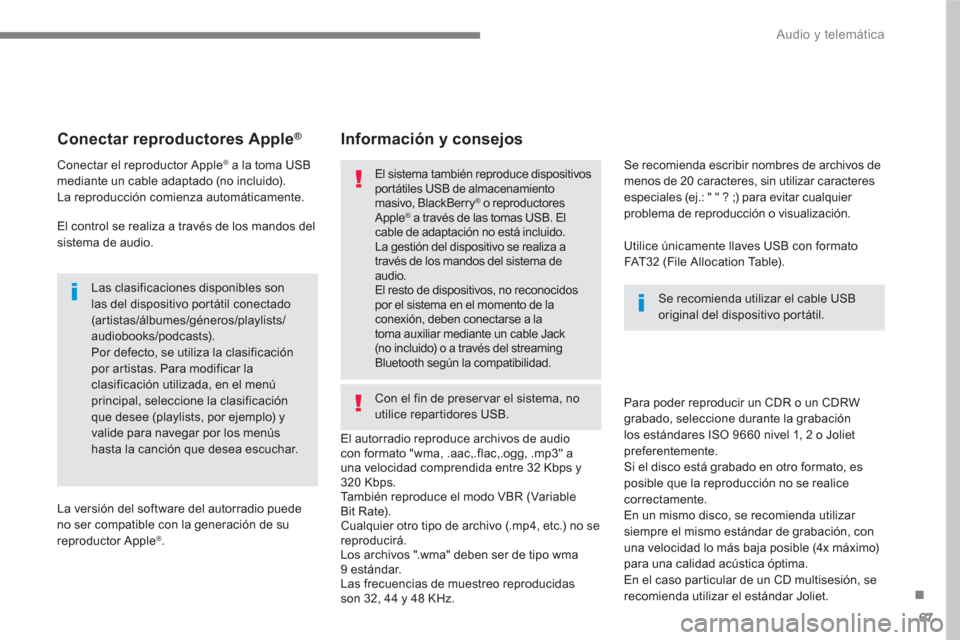
67
.
Audio y telemática
Conectar reproductores Apple®
Conectar el reproductor Apple® a la toma USB
mediante un cable adaptado (no incluido).
La reproducción comienza automáticamente.
El control se realiza a través de los mandos del
sistema de audio.
Las clasificaciones disponibles son
las del dispositivo portátil conectado
(artistas/álbumes/géneros/playlists/
audiobooks/podcasts).
Por defecto, se utiliza la clasificación
por artistas. Para modificar la
clasificación utilizada, en el menú
principal, seleccione la clasificación
que desee (playlists, por ejemplo) y
valide para navegar por los menús
hasta la canción que desea escuchar.
La versión del software del autorradio puede
no ser compatible con la generación de su
reproductor Apple
®.
El autorradio reproduce archivos de audio
con formato "wma, .aac,.flac,.ogg, .mp3" a
una velocidad comprendida entre 32 Kbps y
320 Kbps.
También reproduce el modo VBR (Variable
Bit Rate).
Cualquier otro tipo de archivo (.mp4, etc.) no se
reproducirá.
Los archivos ".wma" deben ser de tipo wma
9 estándar.
Las frecuencias de muestreo reproducidas
son 32, 44 y 48 KHz.
Para poder reproducir un CDR o un CDRW
grabado, seleccione durante la grabación
los estándares ISO 9660 nivel 1, 2 o Joliet
preferentemente.
Si el disco está grabado en otro formato, es
posible que la reproducción no se realice
correctamente.
En un mismo disco, se recomienda utilizar
siempre el mismo estándar de grabación, con
una velocidad lo más baja posible (4x máximo)
para una calidad acústica óptima.
En el caso particular de un CD multisesión, se
recomienda utilizar el estándar Joliet.
Se recomienda escribir nombres de archivos de
menos de 20 caracteres, sin utilizar caracteres
especiales (ej.: " " ? ;) para evitar cualquier
problema de reproducción o visualización.
Información y consejos
Utilice únicamente llaves USB con formato
FAT32 (File Allocation Table).
El sistema también reproduce dispositivos
portátiles USB de almacenamiento
masivo, BlackBerry
® o reproductores
Apple® a través de las tomas USB. El
cable de adaptación no está incluido.
La gestión del dispositivo se realiza a
través de los mandos del sistema de
audio.
El resto de dispositivos, no reconocidos
por el sistema en el momento de la
conexión, deben conectarse a la
toma auxiliar mediante un cable Jack
(no incluido) o a través del streaming
Bluetooth según la compatibilidad.
Se recomienda utilizar el cable USB
original del dispositivo portátil.
Con el fin de preser var el sistema, no
utilice repartidores USB.
Page 428 of 566
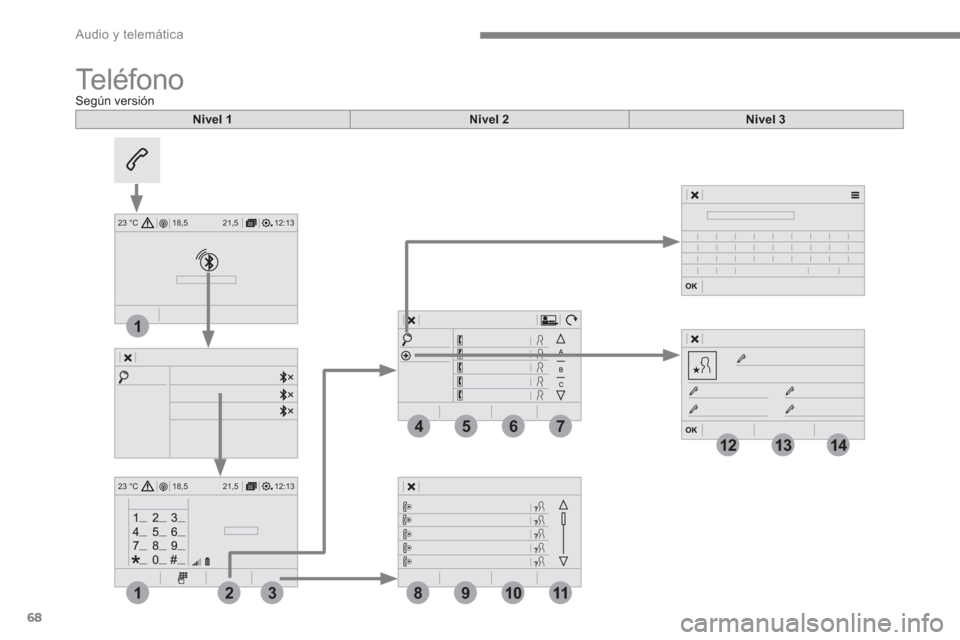
68
12:13 18,5 21,5 23 °C
12:13 18,5 21,5 23 °C
4
1
1
8
14
5
39
12
6
210
7
11
13
Audio y telemática
Teléfono
Según versión
Nivel 1
Nivel 2
Nivel 3
Page 429 of 566
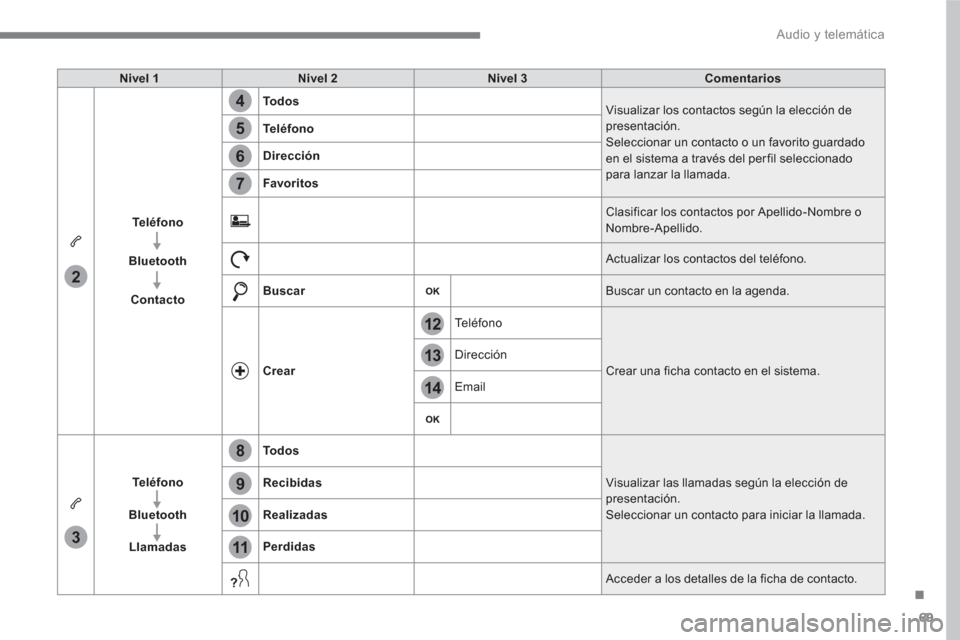
69
.
14
12
13
3
2
5
6
7
4
8
9
10
11
Audio y telemática
Nivel 1
Nivel 2
Nivel 3
Comentarios
Te l é f o n o
Bluetooth
Contacto
To d o s
Visualizar los contactos según la elección de
presentación.
Seleccionar un contacto o un favorito guardado
en el sistema a través del per fil seleccionado
para lanzar la llamada.
Te l é f o n o
Dirección
Favoritos
Clasificar los contactos por Apellido-Nombre o
Nombre-Apellido.
Actualizar los contactos del teléfono.
Buscar
Buscar un contacto en la agenda.
Crear
Teléfono
Crear una ficha contacto en el sistema. Dirección
Email
Te l é f o n o
Bluetooth
Llamadas
To d o s
Visualizar las llamadas según la elección de
presentación.
Seleccionar un contacto para iniciar la llamada.
Recibidas
Realizadas
Perdidas
Acceder a los detalles de la ficha de contacto.
Page 430 of 566
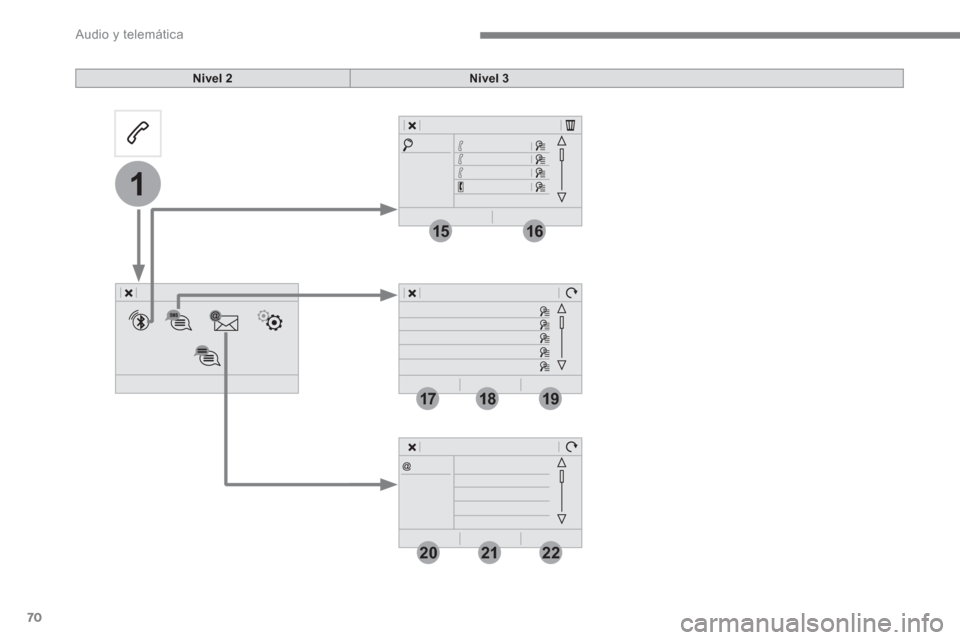
70
19
202122
1
1516
1718
Audio y telemática
Nivel 2
Nivel 3